ホームページ >システムチュートリアル >Windowsシリーズ >win7 マザーボードのバッテリー残量が少ないときに BIOS のブルー スクリーンをリセットする方法
win7 マザーボードのバッテリー残量が少ないときに BIOS のブルー スクリーンをリセットする方法
- WBOYWBOYWBOYWBOYWBOYWBOYWBOYWBOYWBOYWBOYWBOYWBOYWB転載
- 2023-12-24 14:55:431276ブラウズ
同じコンピューターを長期間使用すると、マザーボードのバッテリーが切れる状況に遭遇することがあります。バッテリーが切れた後にコンピューターの電源を入れると、BIOS が工場出荷時の設定に復元され、ブルー スクリーンが表示されてコンピューターが使用できなくなる可能性があります。現時点では、最初にバッテリーを交換してから、バッテリーを変更する必要があります。 BIOS 設定。
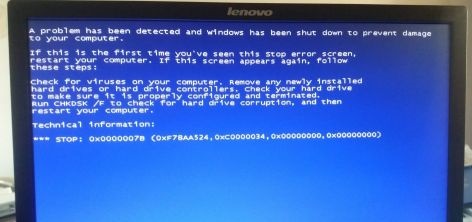
win7 マザーボードのバッテリー切れ BIOS ブルー スクリーン リセットの解決策
1. まず、ホストを分解し、マザーボード上のマザーボード バッテリーを見つける必要があります。 。

2. 側面のバックルを使用して取り外し、新しい電池と交換します。

3. 新しいバッテリーを交換した後、コンピューターの電源を入れ、ホットキーを使用して BIOS 設定に入ります。
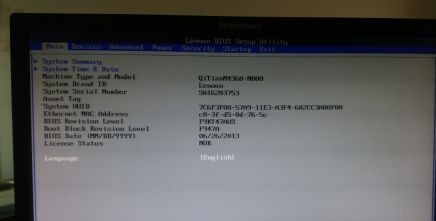
4.「→」方向キーを使用して「Device」と入力し、「↓」方向キーを使用して「ATA Drive Setup」を選択し、Enter キーを押して入力します。 。
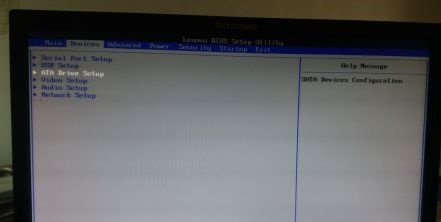
5. 入力後、「↓」方向キーを使用して「SATA を次のように構成」を選択します。
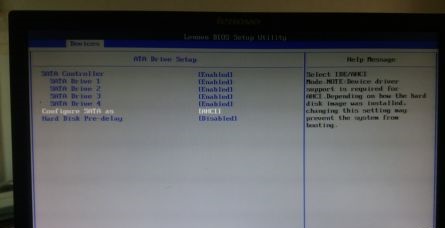
6 Enter 選択後、矢印キーを使用して「AHCI」を「IDE」に変更し、Enter キーを押して確定します。
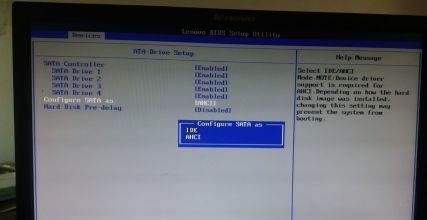
7. もう一度「F10」を押して保存し、ダイアログボックスが表示された場合は「YES」を選択します。
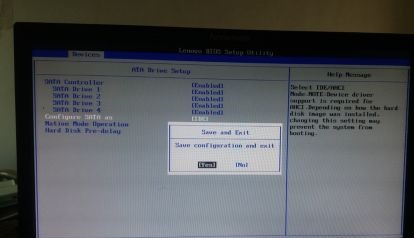
以上がwin7 マザーボードのバッテリー残量が少ないときに BIOS のブルー スクリーンをリセットする方法の詳細内容です。詳細については、PHP 中国語 Web サイトの他の関連記事を参照してください。

